เวลาหน้าจอบน Mac
เวลาหน้าจอจะแสดงให้เห็นว่าคุณใช้เวลาบน Mac Studio ของคุณอย่างไร และให้เครื่องมือที่ช่วยให้คุณหยุดใช้งานอุปกรณ์ได้อย่างง่ายดายในระหว่างเวลาไม่ใช้งาน อีกทั้งยังช่วยให้คุณตรวจสอบสิ่งที่บุตรหลานกำลังทำบนอุปกรณ์ Apple ของพวกเขาอีกด้วย
ดูวิธีที่คุณใช้ Mac Studio ของคุณ ดูรายงานเพื่อดูว่าคุณใช้เวลากับแอปและเว็บไซต์มากเพียงใดในหนึ่งวันหรือหนึ่งสัปดาห์ ค้นหาว่าแอปใดแจ้งเตือนคุณมากที่สุด และดูความบ่อยในการหยิบอุปกรณ์ของคุณในแต่ละวัน เปิด การตั้งค่าระบบ แล้วเลือก เวลาหน้าจอ ในแถบด้านข้าง จากนั้นคลิก การใช้งานแอป การแจ้งเตือน หรือการหยิบใช้
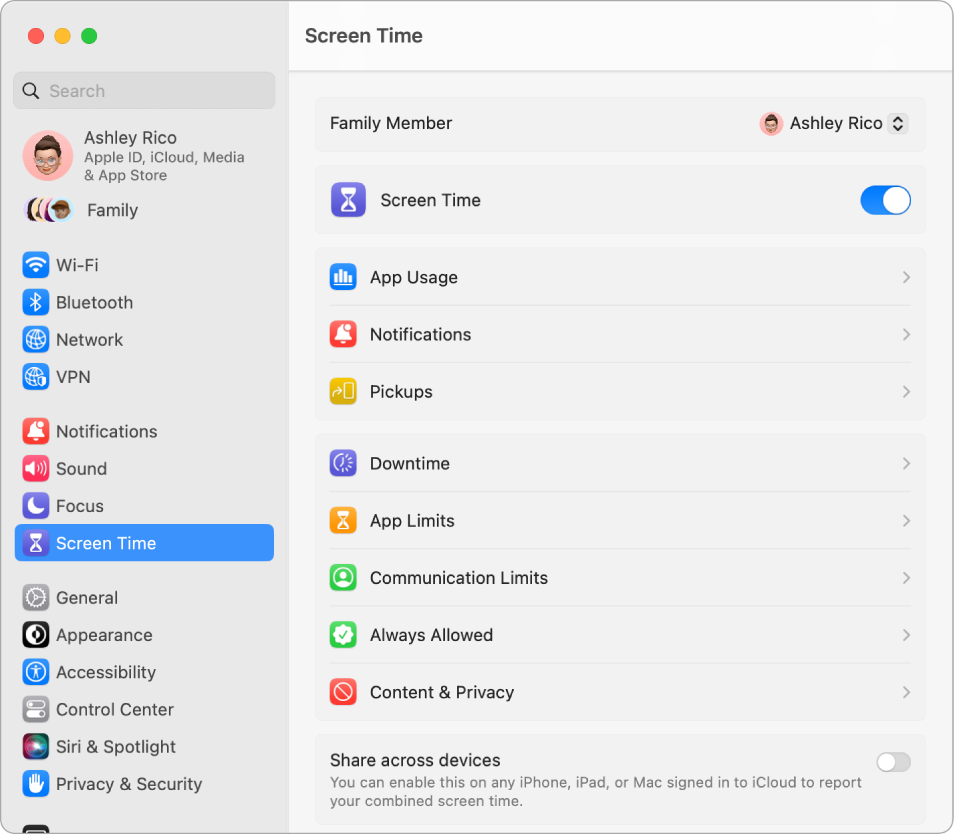
ตั้งขีดจำกัดของคุณ ตั้งขีดจำกัดเพื่อควบคุมระยะเวลาที่คุณใช้กับแอป หมวดหมู่ของแอป และเว็บไซต์ที่ระบุเฉพาะ ในเวลาหน้าจอ ให้เลือก เวลาไม่ใช้งาน จากนั้นสร้างกำหนดการรายวันหรือกำหนดการแบบกำหนดเองสำหรับทุกวันในสัปดาห์
จัดการเวลาหน้าจอของบุตรหลานของคุณ ผู้ปกครองสามารถกำหนดค่าเวลาหน้าจอได้บน Mac, iPhone หรือ iPad ของตัวเอง แล้วทุกอย่างก็จะถูกตั้งค่าให้กับบุตรหลานบนอุปกรณ์ของพวกเขา คุณยังสามารถตั้งค่าการจัดอันดับสื่อตามอายุสำหรับเพลงและหนังสือได้ ให้ดูที่ตั้งค่าเวลาหน้าจอสำหรับบุตรหลานบน Mac เพื่อเรียนรู้เพิ่มเติม
ไม่พลาดสิ่งที่สำคัญ เลือกแอปหรือเว็บไซต์ที่คุณต้องการเข้าถึงเสมอ ในเวลาหน้าจอ ให้เลือก อนุญาตเสมอ จากนั้นเปิดใช้แอปที่คุณต้องการให้ใช้งานได้ในช่วงเวลาไม่ใช้งาน
เรียนรู้เพิ่มเติม ให้ดูที่จัดการเวลาไม่ใช้งานในเวลาหน้าจอ และตั้งค่าการจำกัดเนื้อหาและความเป็นส่วนตัวในเวลาหน้าจอในคู่มือผู้ใช้ macOS